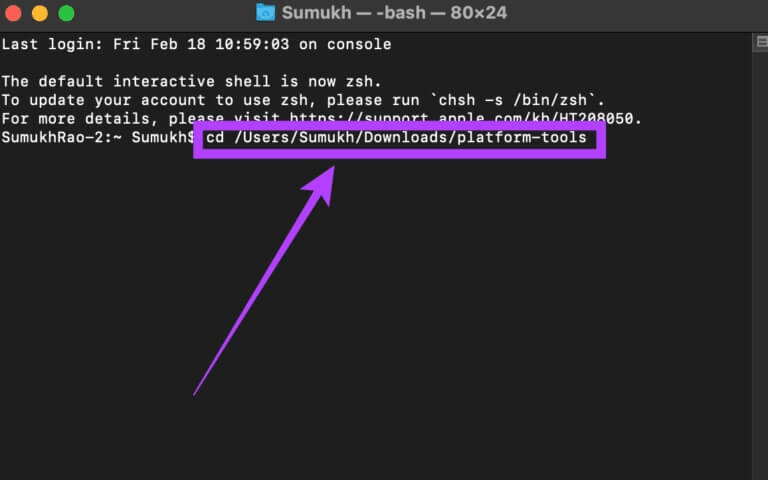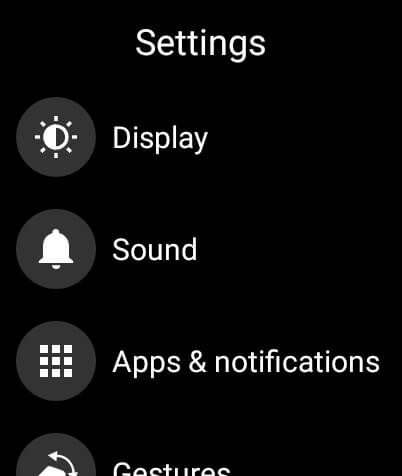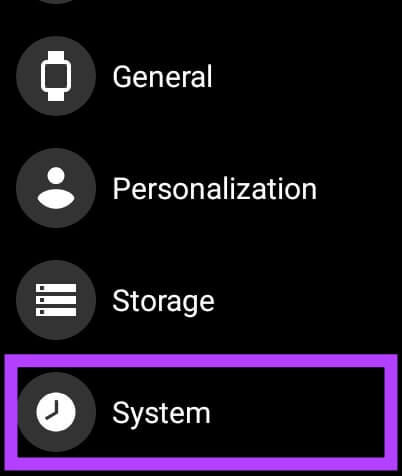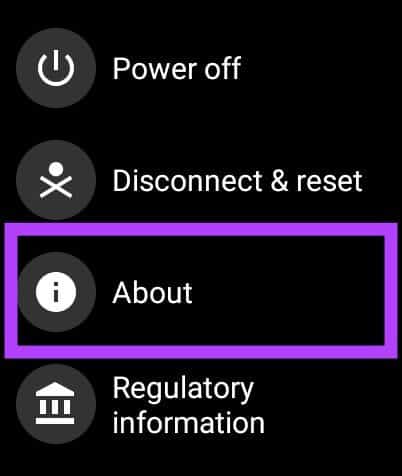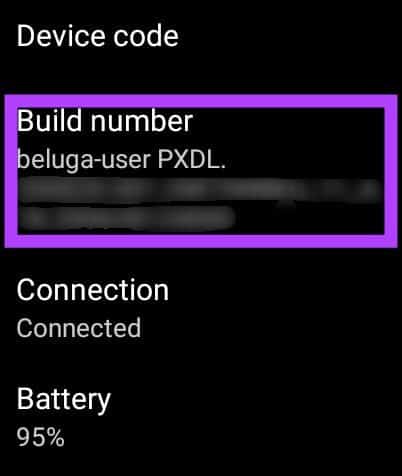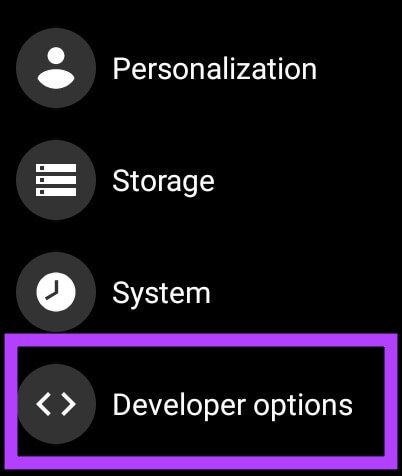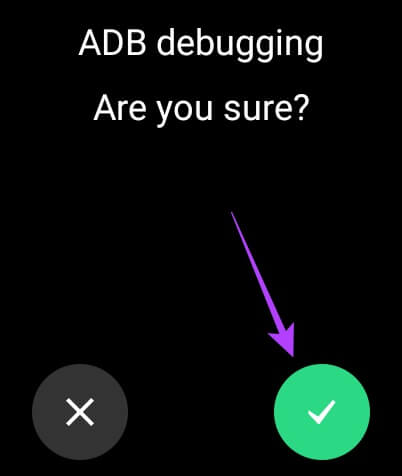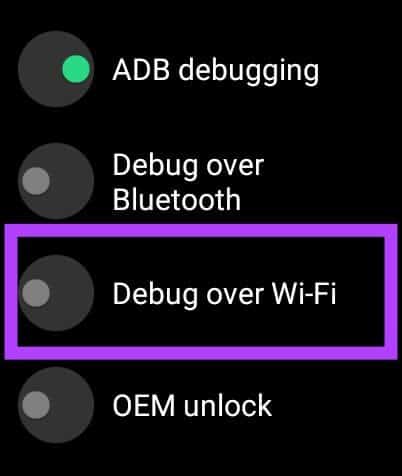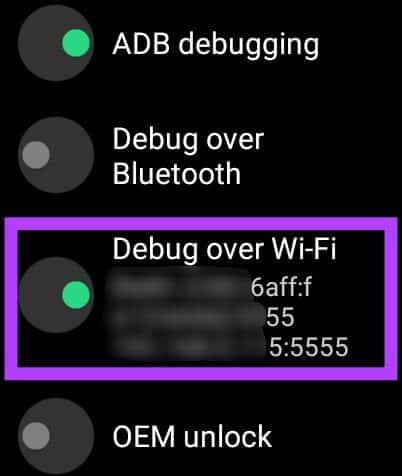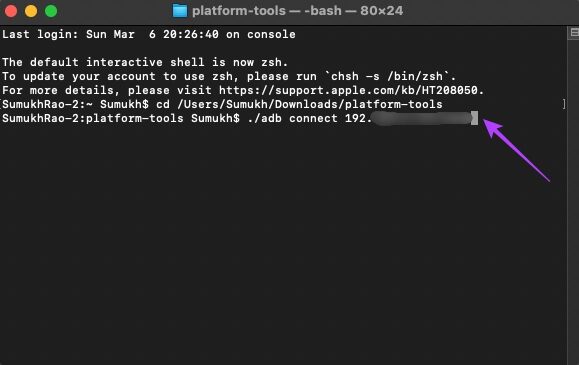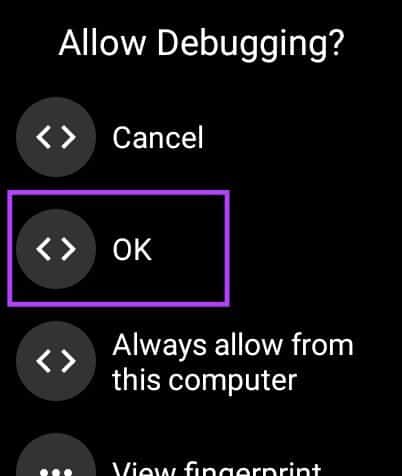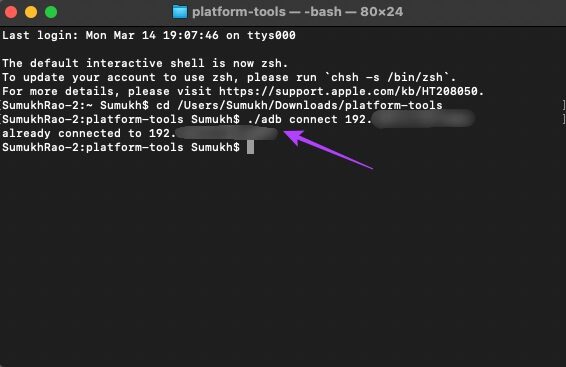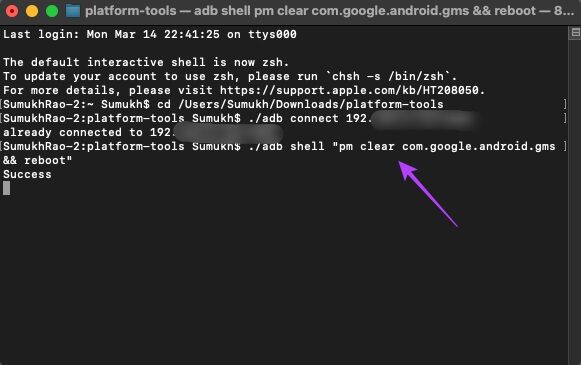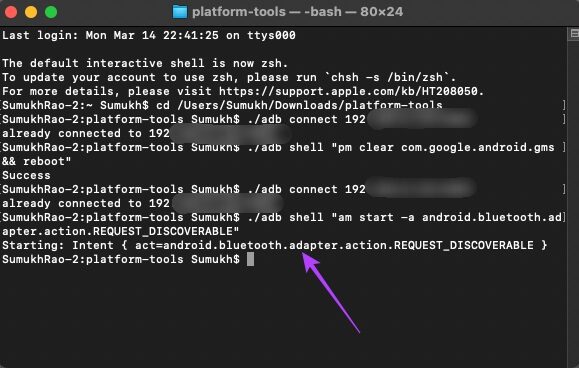공장 초기화 없이 Wear OS 스마트워치를 새 휴대전화와 페어링하는 방법
어쩌면 당신은 될 수 있습니다 Wear OS 스마트 시계 Android 스마트폰의 훌륭한 동반자입니다. 피트니스 수준을 추적하고, 알림에 응답하고, 앱을 실행하는 데 도움이 될 수 있습니다. Wear OS는 전통적으로 그렇게 단순하지 않았지만 점차 개선되고 있습니다. 하지만 여전히 실망스러운 Wear OS 스마트워치의 한 가지는 공장 초기화 없이는 새 휴대전화와 페어링할 수 없다는 것입니다. 적어도 기본적으로는 아닙니다. 새 휴대전화로 전환할 때마다 시계의 모든 데이터가 손실되는 것을 원하지 않기 때문에 이는 성가실 수 있습니다. 처음부터 모든 것을 설정하는 것은 고통스럽습니다. 다행히도 이 문제에 대한 간단한 간단한 해결책이 있습니다. 이 트릭을 사용하면 공장 초기화 없이 Wear OS 스마트워치를 새 휴대전화와 페어링할 수 있습니다.
새 휴대폰과 페어링하면서 WEAR OS를 사용할 때 공장 초기화 문제는 무엇입니까?
스마트 워치는 시스템과 페어링됩니다. 웨어 OS Google Play 스토어의 Wear OS 앱 사용 스마트워치를 휴대폰과 처음으로 페어링하는 경우 이 프로세스는 매우 간단합니다. 전화로 전환할 때 문제가 발생합니다.
Wear OS에서는 스마트워치를 재설정하지 않고 스마트워치를 새 휴대전화와 페어링할 수 없습니다. 또한 시계를 재설정하면 모든 시계 모드, 오프라인 음악, 팟캐스트, 설정 등이 제거되고 모두 다시 다운로드하는 것이 고통스럽습니다.
이 방법을 사용하면 시계의 데이터를 보존하면서 새 스마트폰과 페어링할 수 있습니다.
재설정하지 않고 운영 체제 smartwatch를 새 전화와 페어링하는 방법
비결은 스마트워치의 페어링을 해제하고 Google Play 서비스 데이터를 지우는 것입니다. PC에서 ADB(Android Debug Bridge)를 사용하여 이 작업을 수행할 수 있습니다. 상황은 다소 기술적이고 Windows의 명령 프롬프트를 처리하는 방법을 알고 있으면 도움이 됩니다.
ADB . 설정
단계1 : 다운로드 ADB 파일 컴퓨터의 운영 체제에 따라 관련이 있습니다.
ㄳㄳ
단계2 : 발췌 압축 파일 원하는 사이트로 이동합니다. Windows의 경우 길게 누릅니다. Shift 키 그리고 우클릭 추출된 파일 , 선택 "여기서 명령 창 열기" 옵션. 에 맥과 리눅스 , 열려있는 단말기 CD를 쓰고 누르세요. 엔터 버튼 Active Directory를 변경하려면. 그런 다음 압축을 푼 폴더를 터미널 창으로 끌어다 놓습니다. 이제 터미널에서 이 폴더에 대한 경로를 얻을 수 있습니다. 딸깍 하는 소리 훠훠훠훠
표 3 : 다음 단계는 시계에서 ADB 디버깅을 활성화합니다. 그렇기 때문에 열린 설정 앱 당신의 스마트 시계에.
단계4 : 아래로 스크롤 시스템 파티션 그리고 그것을 누르십시오.
단계5 : 이제 에 대한.
표 6 : 스크롤하여 찾기 빌드 번호. 그것을 클릭 7 회 반복적으로 열어 개발자 옵션 당신의 시계에.
단계7 : 당신이 열 때 설정 앱 이제 당신은 찾을 것입니다 개발자 옵션 페이지 하단에 있습니다. 그것을 클릭하십시오.
단계8 : 옆에 있는 스위치를 탭하세요. ADB 디버깅 활성화합니다. 클릭 녹색 표시 확인을 요청할 때.
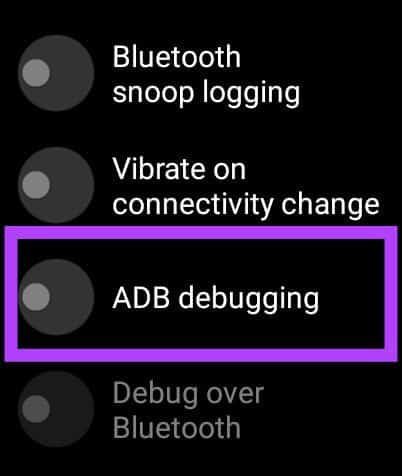
표 9 : 조금 아래로 스크롤하여 활성화 스위치 옆에 Wi-Fi를 통한 수정.
단계10 : 시계는 처음에 사용할 수 없음이라는 메시지를 표시할 수 있으며 이 메시지는 곧 IP 주소를 포함하는 문자열로 대체됩니다. 이것은 ADB가 Wi-Fi를 통해 활성화되었음을 의미합니다. 여기에 표시된 IP 주소를 기록해 두십시오. 그것은 다음과 같을 것입니다:
192.168.1.325 : 5555.
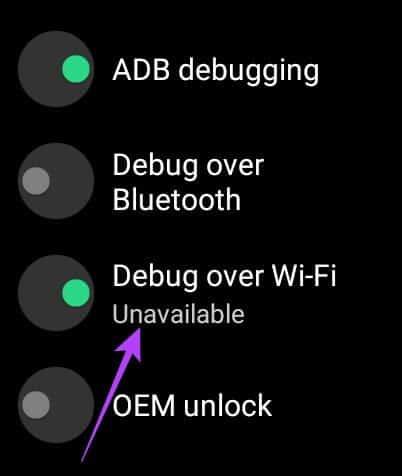
ADB를 사용하여 이전 전화기에서 시계 페어링 해제
이제 컴퓨터에 ADB를 설정하고 스마트워치에서 네트워크를 통해 ADB 디버깅을 활성화했으므로 자습서의 주요 부분으로 이동할 수 있습니다.
단계1 : 이전에 열린 터미널 창에서 다음을 입력하십시오. ./adb 연결 . 이전에 등록한 IP 주소를 사용하십시오. 따라서 다음과 같이 보일 것입니다. ./adb 연결 192.168.1.325:5555.
단계2 : 이제 시계에 ADB 연결을 허용하라는 메시지가 표시됩니다. 위치하고 있다 좋아요.
표 3 : 나타날거야 역 창 이제 시계에 연결되었습니다.
단계4 : 다음 명령을 입력합니다. 메시지가 보이면 장치 성공 , 될 것이다 스마트 시계 다시 시작.
./adb shell "pm clear com.google.android.gms && 재부팅"
단계5 : 한 번 스마트 시계 다시 시작 , 몇 분 동안 안정되도록 두었다가 Wi-Fi에 연결한 다음 다시 연결하십시오. ADB 위의 단계를 반복합니다.
표 6 : 켜다 다음 명령 에 단말기 새 휴대전화에서 스마트워치를 검색할 수 있도록 하려면 입력합니다.
./adb 쉘 "am start -a android.bluetooth.adapter.action.REQUEST_DISCOVERABLE"
단계7 : 새 스마트폰에서 Wear OS 앱을 열면 스마트워치를 새 휴대폰과 페어링할 수 있습니다.
이것은. 데이터를 지우지 않고 Wear OS 스마트워치를 새 휴대전화와 성공적으로 페어링했습니다.
데이터 손실 없이 시계 다시 연결
위의 방법으로 시간을 절약하고 스마트 워치를 연결하여 공장 초기화 없이 Wear OS 스마트 워치를 새 휴대전화에 페어링하십시오. 특히 Wear OS와 같은 플랫폼에서는 새 기기를 설정하는 데 시간이 비정상적으로 오래 걸릴 수 있습니다. 이렇게 하면 다시 사용자 지정할 필요가 없습니다.